Você seria perdoado por pensar que as únicas coisas que um gerenciador de senhas armazena são senhas, bem como o nome de usuário associado e quaisquer detalhes extras. Muitos gerenciadores de senhas ricos em recursos, como o Bitwarden, permitem que você salve outras informações também. Uma das coisas que você pode salvar no Bitwarden são os detalhes do cartão de pagamento. Ao salvar esses detalhes em seu gerenciador de senhas, você evita ter que lembrá-los ou verificá-los quando quiser fazer uma compra online.
Como adicionar um cartão com a extensão do navegador Bitwarden
Para poder adicionar uma entrada ao seu cofre do Bitwarden, clique no ícone do Bitwarden para inserir o painel de extensão e, em seguida, clique no ícone “Adicionar” no canto superior direito.
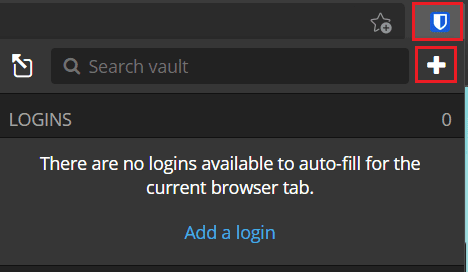
Na tela “Adicionar item”, selecione “Cartão” na caixa suspensa “Tipo” para ver o formulário de detalhes do cartão.
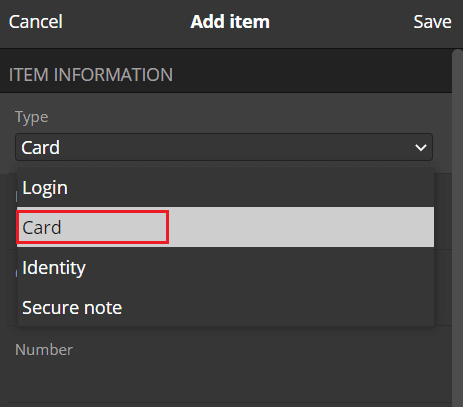
Como adicionar um cartão do site da Bitwarden
No site da Bitwarden, na guia padrão “Meu cofre”, clique em “Adicionar item” no canto superior direito e selecione “Cartão” em “Que tipo de item é este?” caixa suspensa.
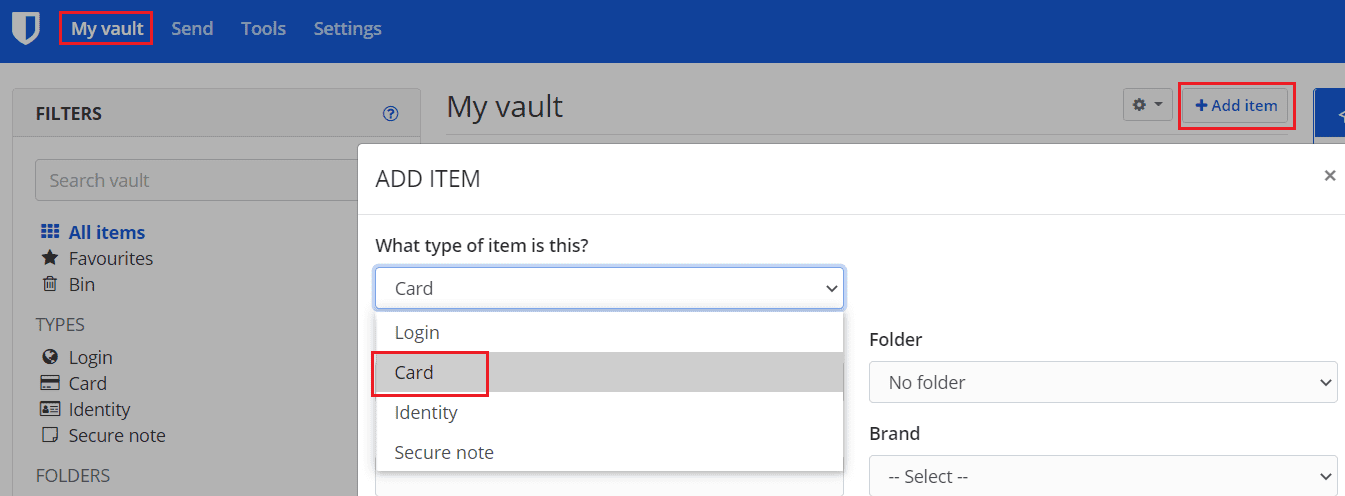
Em qualquer visualização, você deve inserir todos os detalhes do seu cartão. Certifique-se de inserir o nome do titular do cartão, número do cartão, código de segurança e data de validade. O “Nome” deve ser apenas um identificador, para que você saiba qual cartão está sendo usado. “Pasta” permite que você agrupe itens do cofre para uma estrutura adicional.
Você também pode adicionar notas ou campos personalizados à entrada se quiser incluir informações extras.
Dica: você pode querer deixar uma informação chave, mas facilmente memorável, como o código de segurança ou a data de validade. Se você inserir todos os seus dados, qualquer pessoa com acesso ao seu gerenciador de senhas poderá usar seu cartão, por exemplo, se você deixou seu laptop desbloqueado. Se você omitir algumas informações, eles não terão informações suficientes para usá-las.
Depois de inserir todas as informações que deseja salvar, clique em “Salvar”. Na extensão do navegador, fica no canto superior direito do painel de extensão, no site, no canto inferior esquerdo do pop-up.
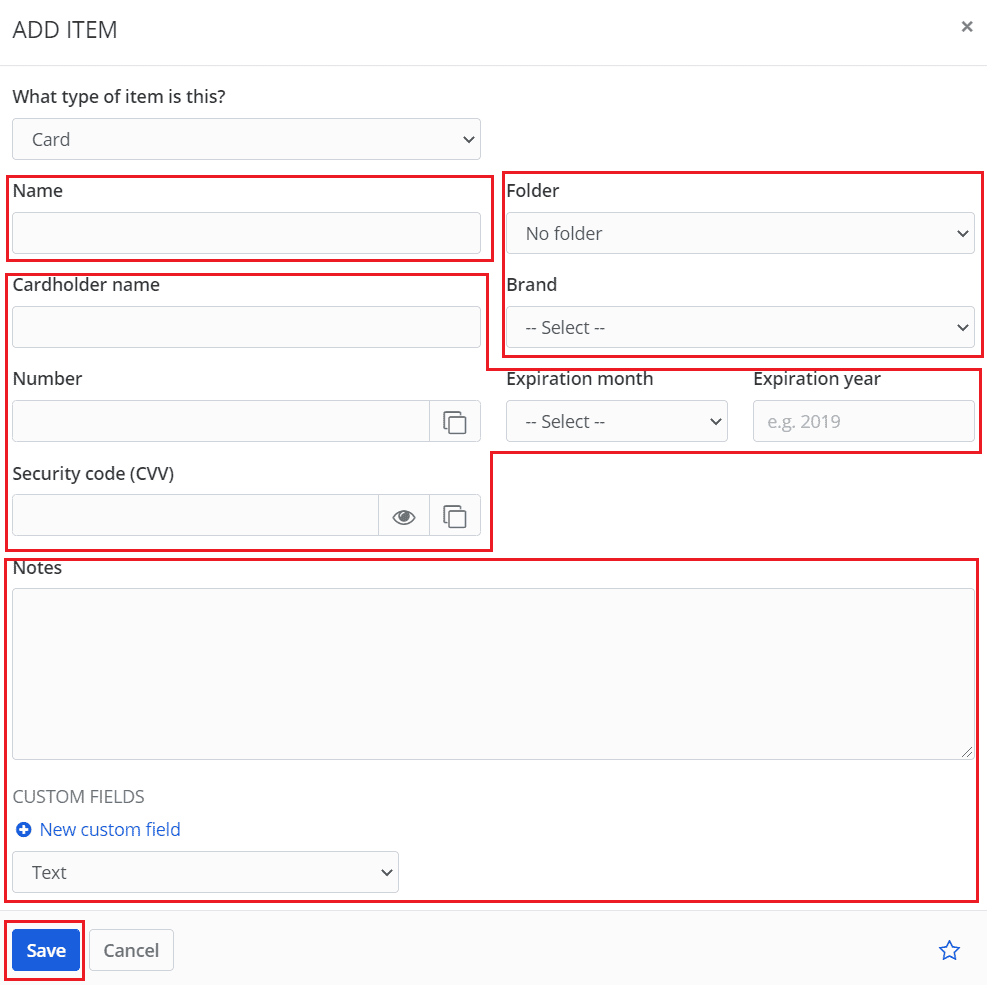
Salvar os detalhes do cartão de pagamento no gerenciador de senhas pode ser útil. Isso pode economizar o tempo e o esforço de memorizar todos os detalhes do seu cartão ou de ter que verificar todas as vezes que quiser fazer um pagamento. Seguindo as etapas deste guia, você pode salvar os detalhes do cartão de pagamento no seu cofre Bitwarden.
